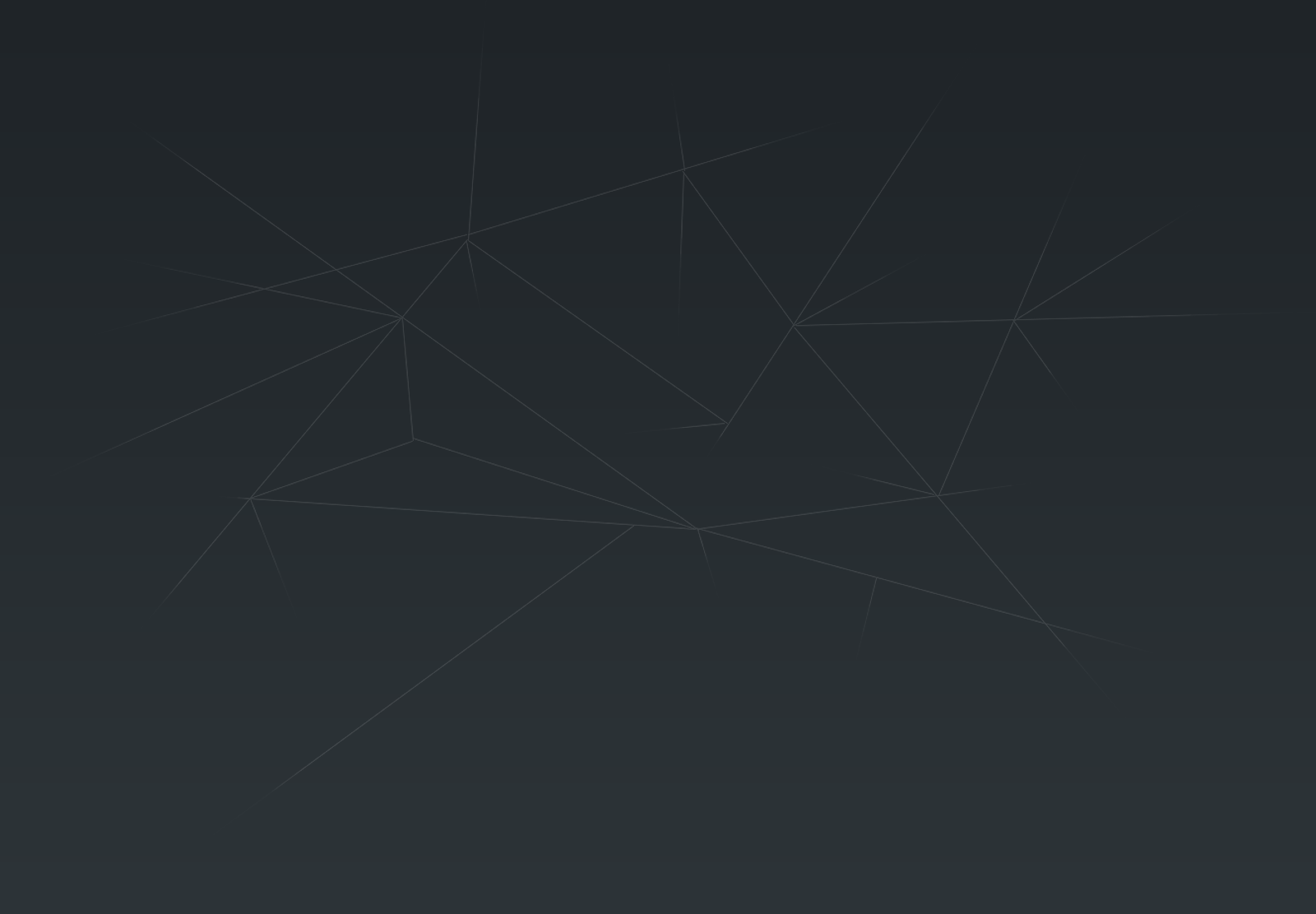Złożenie sprawozdania finansowego do KRS 2018
ZŁOŻENIE SPRAWOZDANIA FINANSOWEGO DO KRS w 2018 r.
W 2018 roku weszła w życie nowelizacja Ustawy z 20.8.1997 r. o Krajowym Rejestrze Sądowym (dalej „Ust.KRS”) zmieniająca zasady rejestracji sprawozdań finansowych w KRS. Nowelizacja wprowadziła liczne zmiany w funkcjonowaniu Krajowego Rejestru Sądowego oraz Centralnej Informacji, z czego najbardziej kontrowersyjne dotyczą przymusu elektronicznego składania sprawozdań finansowych już w bieżącym roku. Sam kierunek zmian jest słuszny i ma zapewnić to, co w innych krajach (np. Szwajcaria, UK i in.) jest już standardem od pewnego czasu. Mianowicie swobodny dostęp online, do dokumentów finansowych podmiotów objętych obowiązkiem sprawozdawczym. Sprawozdania finansowe były i pozostają jawne, tyle że obecnie nie ma już konieczności zamawiania akt rejestrowych w sądzie siedziby kontrahenta, wysyłania pracownika, aplikanta lub osobistego jeżdżenia do sądu żeby zrobić zdjęcia akt. Zamiast tego wszystko możemy załatwić zza biurka. Ta wygoda w dostępie do wybranych akt rejestrowych okupiona jest niestety problemami jakie napotykają przedsiębiorcy zamierzający złożyć sprawozdanie finansowe w formie elektronicznej.
Niniejszy wpis nie ma na celu analizy jurydycznych aspektów funkcjonujących już zmian, ani też ich komentowania. Zamiast tego poniżej staram się jak najbardziej przystępnie przedstawić zasady dokonywania zgłoszeń elektronicznych sprawozdań finansowych w 2 wariantach, to jest 1/ gdy chcemy zgłosić własne sprawozdanie oraz 2/ jeśli działamy jako pełnomocnik profesjonalny.
W każdym z wariantów, musimy zaopatrzyć się wcześniej w certyfikat kwalifikowany albo założyć profil zaufany EPUAP2. Szczegóły dot. profilu zaufanego dostępne są na stronie https://pz.gov.pl/dt/index. Uwierzytelnienia można dokonać w licznych punktach (np. urzędach gminy, urzędach skarbowych itp.) albo za pośrednictwem loginu do bankowości internetowej niektórych banków.
Jeśli chodzi o certyfikat kwalifikowany, z którego ja osobiście korzystam, to jest to karta chipowa z czytnikiem podłączanym do komputera łączem USB, choć są również karty bez czytników. Więcej przykładowo na https://www.certum.pl/pl/ | https://eurocert.pl/ | https://www.cencert.pl/. Podpis elektroniczny służyć może do podpisywania dowolnych dokumentów, także np. umów, składania pozwów w e-sądzie i in. więc warto go wyrobić w najbliższym punkcie.
Również w obu nw. przypadkach musimy zarejestrować się (założyć konto) na stronie https://ekrs.ms.gov.pl. Szczegóły dot. rejestracji dostępne są pod TYM adresem.
I. Umieszczenie własnego sprawozdania w repozytorium dokumentów finansowych
W tym przypadku sprawa jest stosunkowo prosta. Z tego trybu możemy skorzystać, jeśli jesteśmy zgodnie z KRS uprawnieni do reprezentacji podmiotu, składającego sprawozdanie. Np. jesteśmy komplementariuszem spółki komandytowej, członkiem zarządu spółki z o.o. itd. Umieszczenie sprawozdania w repozytorium jest bezpłatne. Procedura w punktach poniżej
1. Logujemy się na stronie https://ekrs.ms.gov.pl/rdf/rd/ (bezpłatne zgłaszanie dokumentów finansowych)
2. Zamykamy komunikat, który nam się zapewne od razu wyświetli i przechodzimy do karty „Przygotowanie i składanie zgłoszeń” Dodaj zgłoszenie.
3. Wpisujemy numer KRS podmiotu, którego dotyczy zgłoszenie (zera na początku możemy pominąć) wyświetla się podmiot i dane osób uprawnionych do reprezentacji. Dalej możemy działać tylko wówczas, gdy jesteśmy na tej liście osób. Jeśli nie – korzystamy z trybu II (zgłoszenie przez pełnomocnika).
4. Klikamy „Dalej” i wpisujemy roboczą nazwę zgłoszenia np. „Sprawozdanie fin. 2017” kolejno wybieramy okres, którego dotyczy sprawozdanie. Najczęściej będzie to 1 stycznia – 31 grudnia ubiegłego roku, jeśli rok obrotowy odpowiada rokowi kalendarzowemu.
5. Z karty poniżej wybieramy właściwą opcję. Jeśli nie składamy sprawozdania dla grupy kapitałowej, będzie to „Składanie sprawozdań finansowych i innych dokumentów finansowych”
6. Klikamy „Dodaj dokument” otwiera się karta na której musimy wskazać rodzaj dokumentu: „Roczne sprawozdanie finansowe”/ „Sprawozdanie z działalności” / „Uchwała ..o zatwierdzeniu rocznego sprawozdania finansowego” etc.
W naszym przypadku składamy samo sprawozdanie finansowe oraz uchwałę o jego zatwierdzeniu. Tu zwracam uwagę, że po wyborze rodzaju dokumentu jako „Roczne sprawozdanie finansowe” poniżej musimy doprecyzować nazwę dokumentu. Do wyboru mamy tylko:
• Bilans
• Rachunek zysków i strat
• Informacja dodatkowa lub inny dokument z art. 48 ustawy o rachunkowości
• Zestawienie zmian w kapitale (funduszu) własnym
• Rachunek przepływów pieniężnych
Bilans i RZiS mają postać tabelki, natomiast w sprawozdaniach finansowych występuje jeszcze część opisowa stanowiąca wprowadzenie do sprawozdania finansowego, dla której nie ma odpowiedniego wyboru w rubryce „nazwa dokumentu”. Tę część opisową możemy oznaczyć jako informację dodatkową.
7. Ważne aby oddzielnie zeskanować poszczególne części sprawozdania finansowego. Oddzielnie bilans, RZiS, część opisową, informację dodatkową itd.
8. Pliki podpisujemy podpisem elektronicznym. W przypadku certyfikatu kwalifikowanego rozszerzenie powinno mieć format .xades
9. Ważne: plik wraz z podpisem nie może „ważyć” więcej niż 5 mb, a ponieważ sam podpis elektroniczny ma swoją objętość (ok. 1,5 mb), dlatego jeśli skanowany dokument ma kilka lub kilkanaście stron – rekomenduję skanowanie do formatu PDF kompaktowy. Wtedy na pewno objętość będzie odpowiednio mała, aby załadować plik do systemu.
10. Po załadowaniu wszystkich dokumentów zapisujemy zgłoszenie i przechodzimy dalej potwierdzamy, że oryginał dokumentu został podpisany przez kierownika jednostki i znowu zapisujemy zgłoszenie przechodzimy dalej. Zaznaczamy na liście z dostępnych osób – osobę podpisującą zgłoszenie. Przy okazji możemy obejrzeć wniosek klikając funkcję „Pokaż zgłoszenie”
11. Podpisujemy zgłoszenie podpisem kwalifikowanym albo EPUAP wybierając odpowiednią opcję z rozwijanej karty „Wybierz” po prawej stronie.
12. Ostatnim krokiem jest wysłanie zgłoszenia do repozytorium za pomocą przycisku umieszczonego pod tabelką. Zwykle bardzo szybko będziemy w stanie zweryfikować w KRS dokonane przez nas zgłoszenie.
II. Zgłoszenia dokonywane przez zawodowych pełnomocników
Nieco więcej problemów może nastręczać dokonanie zgłoszenia sprawozdania finansowego w imieniu klienta przez zawodowego pełnomocnika. W tym wypadku ze strony https://ekrs.ms.gov.pl/home przechodzimy do żółtej zakładki „S24 – Rejestracja spółki Inne wnioski”. Wyświetli się nam długi, ciężkostrawny komunikat Ministerstwa, natomiast w dolnej części strony mamy możliwość założenia konta albo zalogowania się.
1. Jeśli konto nie było wcześniej autoryzowane, wybieramy zakładkę „Moje konto” autoryzacja konta i przeprowadzamy autoryzację za pomocą certyfikatu kwalifikowanego lub ePUAP.
2. Następnie wybieramy kartę „Moje przedsiębiorstwa”. Jeśli już wcześniej robiliśmy coś w systemie S24 (np. rejestrowaliśmy spółkę) będzie ona już widoczna w tym panelu. W przeciwnym wypadku należy kliknąć „+Dodaj przedsiębiorstwo” i wypełnić odpowiednie rubryki
3. Po tym, jak interesujący nas podmiot będzie widoczny na liście w zakładce „Moje przedsiębiorstwa” klikamy „Wybierz przedsiębiorstwo”. W dolnej części pojawiają się nam cztery zakładki po lewej stronie: „Dokumenty”, „Wnioski”, „Korespondencja” oraz „Rejestr zmian”. W przypadku spółki rejestrowanej jako S-24 możemy pominąć dołączanie do wniosku pełnomocnictwa i jedynie powołać się na nie. W tym celu klikamy „Dokumenty” „Nowy dokument” „Oświadczenie o udzielonym pełnomocnictwie do złożenia wniosku” i powołujemy się tam na udzielone pełnomocnictwo (art. 6943 § 32 kpc). Jeśli natomiast mamy do czynienia ze spółką albo innym podmiotem (np. stowarzyszeniem – wówczas przechodzimy od razu do „Wniosków” i zaznaczamy „Wniosek o zmianę wpisu w Krajowym Rejestrze Sądowym – sprawozdania finansowe i inne dokumenty”.
4. Klikamy „Wybierz wzorzec” i wypełniamy kolejne tabele. Najpierw właściwy Sąd z rozwijanej listy. Następnie siedzibę i numer KRS, NIP i REGON. Na dole pojawiają się nam przyciski klikamy w „Następny”.
5. Przechodzimy do Kroku 2 „Oznaczenia wnioskodawcy” i wybieramy „Inny wnioskodawca” wpisując swoje dane.
6. Przechodzimy do Kroku 3 „Dane pełnomocnika procesowego” „Dodaj pełnomocnika” „Osoba fizyczna” i również tu wpisujemy swoje dane oraz adres.
7. Przechodzimy do Kroku 4 gdzie dołączamy do zgłoszenia dokumenty finansowe. Tu tak samo obowiązują nas ograniczenia wspomniane wcześniej, tj. musimy zawczasu przygotować sobie co najmniej skan sprawozdania finansowego, pełnomocnictwa, uchwały o zatwierdzeniu sprawozdania i ew. dodatkowych dokumentów. Pojedynczy plik nie może przekraczać 5mb razem z podpisem i musi być podpisany certyfikatem kwalifikowanym (format .xades).
8. W przeciwieństwie do bezpłatnego repozytorium, tutaj po kliknięciu przycisku „Dodaj” w odpowiedniej dotyczącej nas rubryce (w 95% będzie to pierwsza rubryka) – otwiera nam się pole wyboru, gdzie możemy oznaczyć dołączany dokument jedynie jako jedną z następujących możliwości:
• Roczne sprawozdanie finansowe
• Opinia biegłego rewidenta
• Uchwała lub postanowienie o zatwierdzeniu sprawozdania finansowego
• Sprawozdanie z działalności
• Sprawozdanie z płatności na rzecz administracji publicznej
Nie ma potrzeby oddzielnego skanowania bilansu, RZiS, części opisowej jak w przypadku bezpłatnego repozytorium. Zamiast tego możemy zeskanować całe sprawozdanie finansowe do jednego pliku, o ile zmieścimy się w zadanej objętości 5 mb łącznie z podpisem. Ponownie należy wskazać okres, którego dokument dotyczy i podpisać go elektronicznie. System nie pozwoli na dołączenie zwykłego pliku .pdf bez rozszerzenia .xades.
Możemy natomiast dołączyć kilka części sprawozdania oznaczając każdy jako „Roczne sprawozdanie finansowe”. Ważne, aby do sprawozdania lub jako oddzielny plik zostało dołączone pełnomocnictwo (skan) również podpisane elektronicznie.
9. Po załadowaniu interesujących nas dokumentów przechodzimy dalej przyciskiem „Podpisy” i składamy ponownie podpis elektroniczny – tym razem pod wypełnionym wnioskiem. W przypadku błędów, system powinien na tym etapie wyświetlić komunikat o błędach. Możemy je skorygować wracając wstecz odpowiednim przyciskiem lub od razu przechodząc do odpowiedniego kroku za pomocą zakładek umieszczonych pod zielonym paskiem u góry.
10. Jeśli uda nam się podpisać wniosek, klikamy w dolnej części panelu przycisk „Opłać i wyślij”. Na tym etapie można wybrać wariant zapłaty np. karta albo przekierowanie na stronę naszego banku. Opłata wynosi 140 zł ale jej wysokość jak i numer rachunku jest już zdefiniowane w przelewie automatycznym, więc tym nie musimy się martwić.
11. Po złożeniu wniosku pozostaje czekać na komunikat od Administratora portalu S24, który dostaniemy na e-maila używanego przy logowaniu. Tą drogą otrzymamy też informację o zarejestrowaniu wniosku i nadanej sygnaturze, a także powiadomienie o ew. postanowieniu / zarządzeniu, które zapadnie w rozpoznaniu naszego wniosku. Dostęp do tych dokumentów jest możliwy po zalogowaniu, w zakładce „Korespondencja”.
Pozostaje życzyć sukcesów 😊